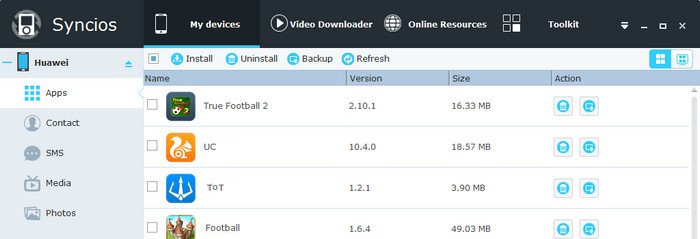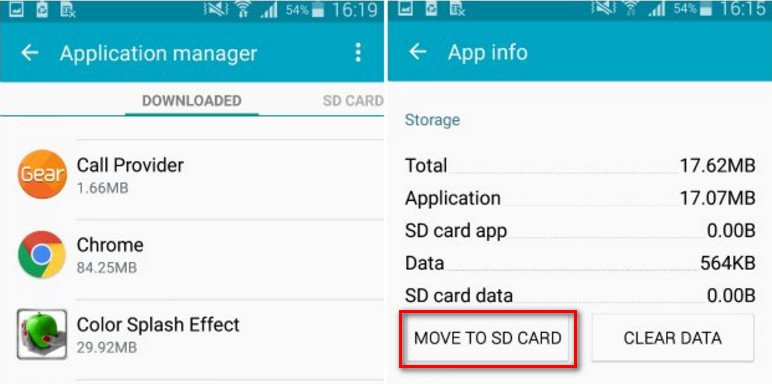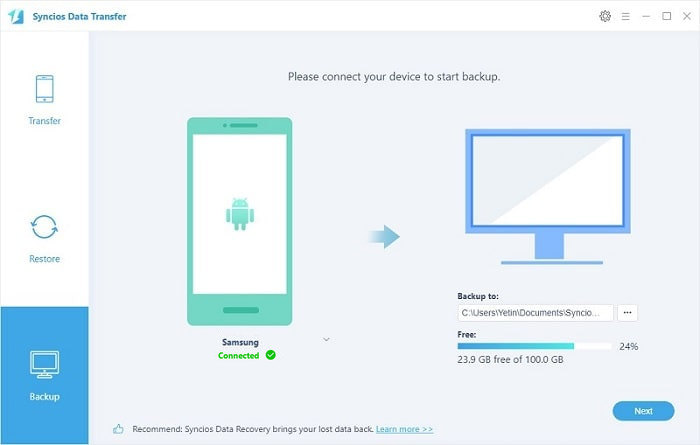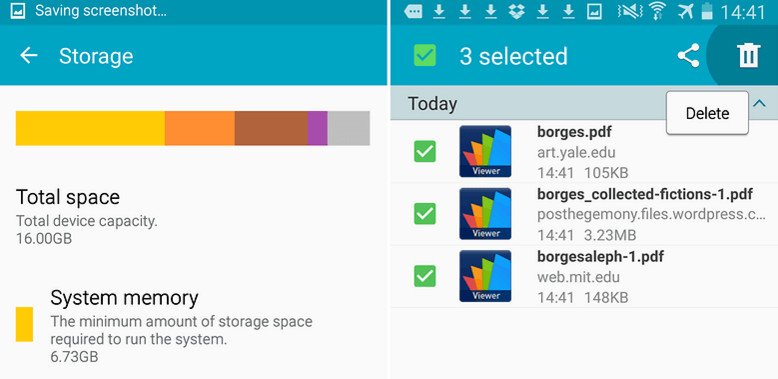Когда мы получаем новый Samsung, нам не терпится сделать быстрый снимок, проверить нашу рабочую электронную почту, что-то вычислить или записать с его помощью. Это становится первым, к чему мы стремимся. Тем не менее, новый телефон или планшет Samsung не займет много времени, чтобы заполонить рулоны изображений, избыточные приложения, неиспользуемые виджеты, кэшированные файлы и тревожно расплывчатые данные «Разного». С каждым днем он занимает все больше внутренней памяти и снижает скорость вашего телефона.
Содержание
- Решение 1. Удалить временные файлы
- Решение 2. Удалите ненужные приложения.
- Решение 3. Используйте внешнюю SD-карту
- Решение 4. Резервное копирование старых данных на компьютер
- Решение 5. Удалите загруженные и прочие файлы
- Решение 6. Удалить временные файлы
1. Удалить временные файлы
Так же, как ваш компьютер хранит временные интернет-файлы, приложения вашего смартфона часто хранят временные файлы во внутренней памяти вашего устройства. Эти временные данные могут накапливаться и в конечном итоге занимать значительный объем места. Время от времени удаляйте такие файлы, чтобы освободить место. Samsung Galaxy S6 и S6 edge оснащены Smart Manager, который позволяет вам управлять хранилищем вашего устройства и легко удалять ненужные данные одним нажатием кнопки через Clean Master. Вы даже можете загрузить приложение Clean Master на другие телефоны для управления хранилищем. На вашем Galaxy Note 4 и некоторых других устройствах вы можете перейти в «Настройки» -> «Система» -> «Хранилище» -> «Кэшированные данные» и щелкнуть по нему, чтобы удалить ненужные файлы.
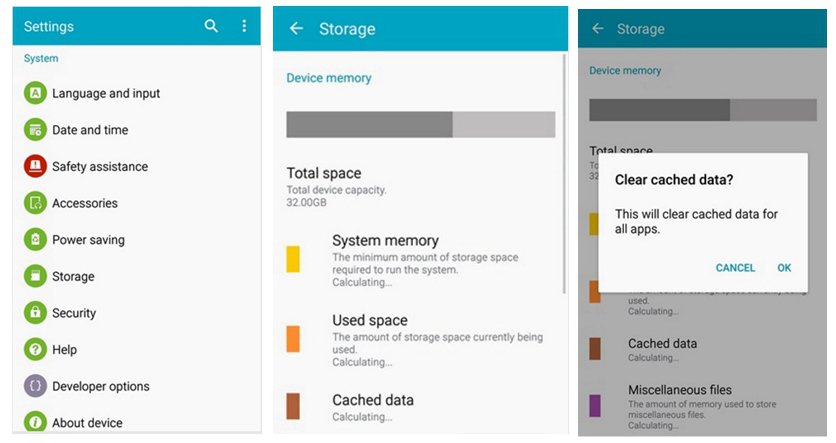
2. Удалите ненужные приложения
Приложения бывают разных размеров, при этом больше всего места занимают высокобюджетные игры. Если вы больше не пользуетесь приложением, зачем его установили? Удаление приложений – это быстрый и простой способ освободить место. Вы всегда можете взять их позже, если захотите. Воспользуйтесь услугами интеллектуального инструмента управления Android, такого как Syncios Mobile Manager (бесплатно), чтобы очистить ненужные приложения с данными приложений и сохранением игр, резервное копирование приложений на свой компьютер, чтобы освободить память телефона.
Шаг 1. Загрузите и установите Syncios Samsung Manager на свой компьютер.
Шаг 2. Подключите устройство Samsung к компьютеру через USB-кабель, включите режим отладки USB, затем запустите программу Syncios Manager.
Шаг 3: После того, как ваше устройство будет успешно обнаружено Syncios, вы увидите Приложения в левом списке. Нажмите «Приложения», Syncios покажет все приложения для вашего телефона. Выберите приложения, которые хотите удалить, и нажмите кнопку «Удалить», после чего приложения будут быстро удалены с вашего телефона.
Этот удобный инструмент Samsung Backup & Restore также позволяет создавать резервные копии приложений Android на компьютер и устанавливать приложения с компьютера. Те же параметры для сообщений, контактов, музыки, фотографий и видео также доступны для пользователей Samsung.
3. Используйте внешнюю SD-карту
Одна из прелестей серии Galaxy от Samsung заключается в том, что она традиционно означала, что устройства имеют место для карты microSD. По сути, SD-карта может действовать как еще один жесткий диск для вашего смартфона – вы можете перемещать туда изображения, видео и даже данные приложений, а не размещать их во внутренней памяти устройства.
Для этого откройте «Настройки», выберите «Приложения»> «Диспетчер приложений» и коснитесь приложения, которое хотите переместить.
Если приложение можно переместить, вы увидите кнопку «Переместить на SD-карту» – нажмите эту кнопку, чтобы переместить приложение на карту microSD. (На некоторых телефонах вам, возможно, придется нажать «Память», чтобы найти эту опцию.) Только часть приложения будет перемещена на карту microSD. Какая часть приложения будет перемещена, зависит от приложения, и, к сожалению, многие крупные игры не перемещают значительную часть своих данных на карту microSD.
4. Резервное копирование данных на компьютер, чтобы освободить место на телефоне
Samsung позволяет расширить хранилище, увеличив объем памяти SD-карты, но вы знаете, что перегруженные данные замедляют работу вашего устройства и даже вызывают зависание интерфейса. Учитывая такие ситуации, вам не нужно стирать все свои самые ценные воспоминания, но вы можете подумать о том, чтобы перенести их в другое место.
Например, вы можете сделать резервную копию данных телефона на компьютере, чтобы освободить больше места, например фотографий, музыки, видео, сообщений и т. Д. Поскольку встроенный в Android инструмент резервного копирования или USB-накопитель выполняет резервное копирование очень ограниченных типов данных (перейдите сюда, чтобы увидеть сравнение 4 распространенных методов резервного копирования), мне бы хотелось сделать резервную копию устройства Samsung с помощью One-click Samsung Backup Tool.
Шаг 1. Загрузите и установите Syncios Samsung Transfer на свой компьютер.
Шаг 2. Подключите устройство Samsung к компьютеру через USB-кабель, включите режим отладки USB, затем запустите программу Syncios Data Transfer.
Шаг 3: Перейдите в режим резервного копирования в главном интерфейсе. После того, как ваше устройство будет успешно обнаружено Syncios, нажмите «Далее», чтобы выбрать данные, которые вы хотите передать на свой компьютер, такие как сообщения, журналы вызовов, музыку, фотографии, видео, приложения и многое другое. Нажмите «Далее», чтобы начать передачу.
Этот инструмент Samsung Transfer также позволяет восстанавливать данные из резервной копии iTunes, резервной копии iCloud и даже компьютерной библиотеки iTunes. Вы также можете передавать данные с телефона на телефон одним щелчком мыши!
5. Удалите загруженные и прочие файлы
Когда вы просматриваете веб-страницы, очень легко загружать PDF-файлы и другие файлы, которые вы просматриваете сразу и никогда больше не понадобятся. Стоит заглянуть в папку «Загрузки», чтобы узнать, есть ли у вас что-нибудь, от чего можно избавиться. Перейдите в приложение «Загрузки» и нажмите и удерживайте ненужный файл, нажмите на любые лишние файлы, которые хотите удалить, и нажмите значок корзины.
Приложения, которые вы используете, часто загружают файлы автоматически и могут занимать больше памяти, чем вам хотелось бы. Даже если вы очистите, как мы предлагаем в других наших советах, такие приложения, как Facebook. В приложении Facebook на Android мы рекомендуем коснуться трех строк в правом верхнем углу, чтобы получить доступ к настройкам, а затем выбрать «Настройки приложения» и нажать «Автовоспроизведение», затем выбрать «Никогда не воспроизводить видео автоматически». Вы также можете попробовать экономию данных, которая уменьшает размеры изображений и отключает автоматическое воспроизведение видео. Изучите настройки других наиболее часто используемых приложений и посмотрите, сможете ли вы найти аналогичные параметры, чтобы уменьшить занимаемое ими хранилище.
6. Удалить временные файлы
Как и временные интернет-файлы, хранящиеся на компьютере, приложения хранят временные файлы во внутренней памяти устройства, которые со временем могут накапливаться и занимать значительный объем места. Чтобы удалить кэш приложений и данные приложений, выполните следующие действия:
Шаг 1. Нажмите «Настройки»> «Приложения».
Шаг 2: Выберите нужное приложение, нажмите «Хранилище».
Шаг 3. Чтобы очистить данные приложения, коснитесь ОЧИСТИТЬ ДАННЫЕ; Чтобы очистить кеш приложения, нажмите ОЧИСТИТЬ КЭШ.
Используя все эти советы, вы можете быть удивлены тем, сколько места вы можете освободить. Какие еще советы по экономии места, которые мы упустили, сработали для вас? Поделитесь ими ниже!